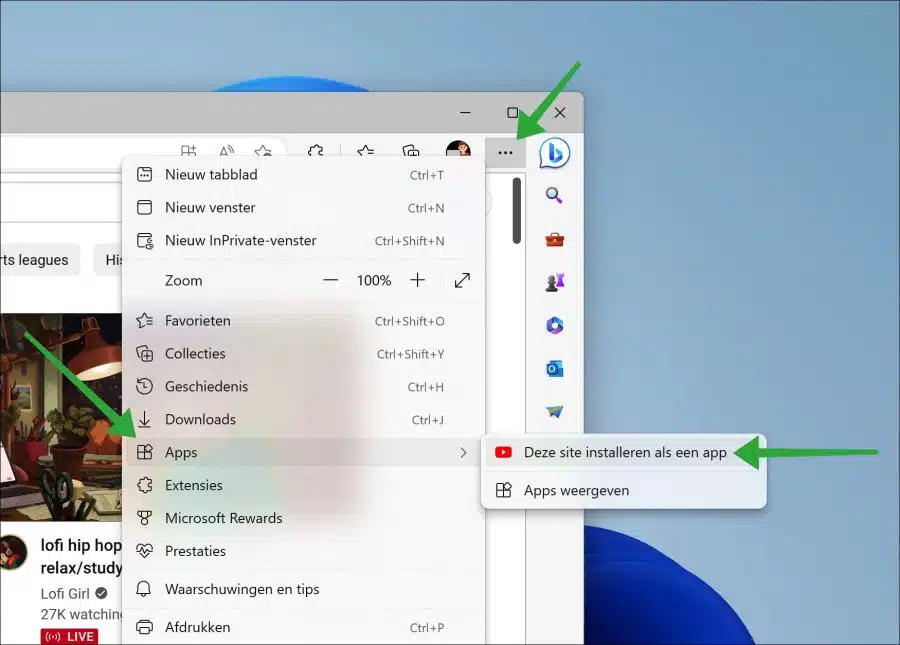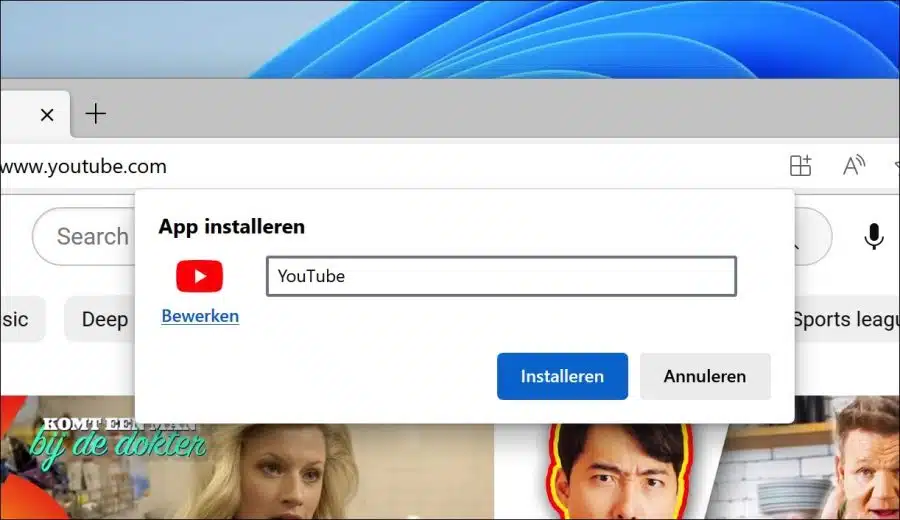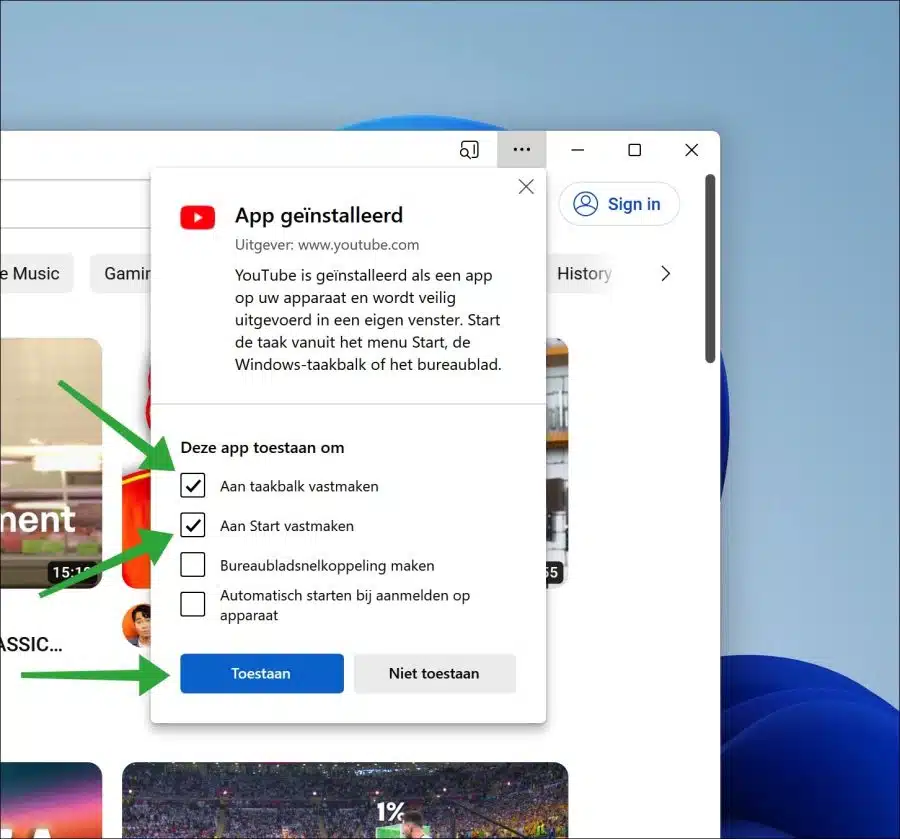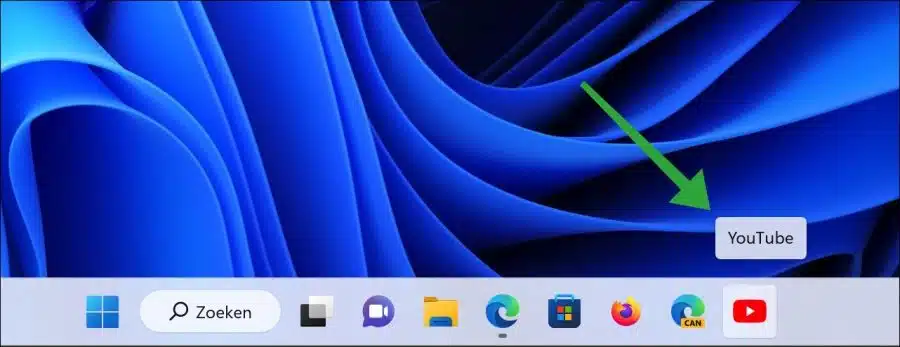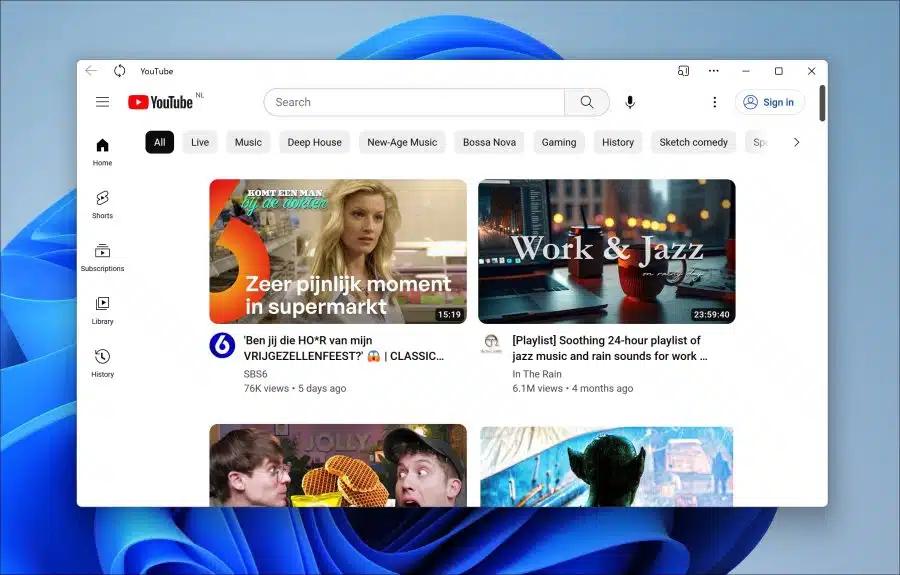如果您是 YouTube 的常规用户,那么能够快速轻松地访问 YouTube 将是一个很大的优势。
因此,建议将 YouTube 作为应用程序安装在浏览器中,并将该应用程序固定到任务栏和/或“开始”菜单中。这样您就可以随时直接快速打开 YouTube。
将 YouTube 固定到任务栏还有更多好处。这样您就可以将 YouTube 作为应用程序打开。这意味着将打开一个新窗口,您可以轻松管理。例如,您可以拆分 YouTube 窗口或将其移动到单独的窗口,而无需打开浏览器。
在本文中,您可以了解如何通过 Microsoft Edge 浏览器将 YouTube 安装为应用程序。在浏览器中安装 YouTube 应用程序后,您可以将 YouTube 应用程序固定到任务栏或“开始”菜单。
将 YouTube 作为应用程序固定到任务栏或“开始”菜单
首先,打开 Microsoft Edge 浏览器。然后去 youtube.com。单击右上角的菜单图标打开菜单。在菜单中,单击“应用程序”,然后在打开 YouTube 的选项卡中,单击“将此网站安装为应用程序”。
为应用程序指定一个清晰的名称,例如“Youtube”,然后单击“安装”按钮。
YouTube 作为应用程序安装在您的计算机上,并在自己的窗口中安全运行。从“开始”菜单、Windows 任务栏或桌面启动任务。
要固定 Youtube 应用程序,请选择“固定到任务栏”选项。这样,您还可以将应用程序固定到“开始”菜单或创建桌面快捷方式。然后单击“允许”将 Youtube 固定到任务栏。
现在,您的任务栏上已固定了一个 YouTube 快捷方式。
如果您通过此快捷方式打开 Youtube 应用程序,您将看到 Youtube 作为应用程序打开。这意味着您自己的窗口可以从浏览器单独移动到屏幕的其他部分,甚至移动到另一个屏幕。
我希望已经通知您这一点。感谢您的阅读!
阅读: